„Excel“, skirta „Microsoft 365“ pakeitė komentarų veikimo būdą. Komentarai dabar yra gijose ir leidžia su kitais žmonėmis aptarti duomenis. Pastabos yra skirtos pastaboms arba komentarams apie duomenis kurti ir veikia kaip komentarai, naudojami ankstesnėse "Excel" versijose.
Komentarai
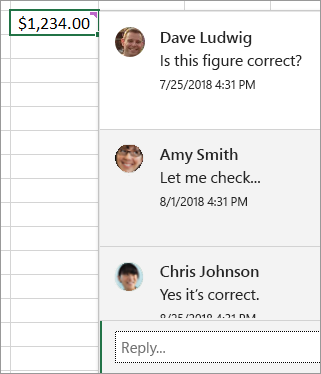
Pastabos
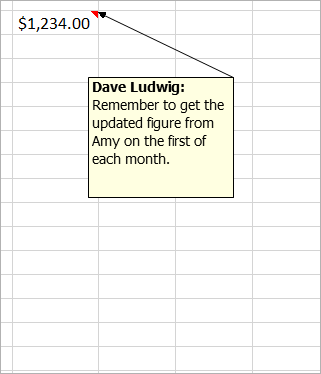
Dažnai užduodami klausimai
Dešiniuoju pelės mygtuku spustelėkite meniu arba skirtuke Peržiūra galite spustelėti Naujas komentaras. Tada jūs ir kiti žmonės gali dalyvauti diskusijose su duomenimis.
Jei komentarų gija baigta, galite pažymėti ją kaip išspręstą. Komentaras vis tiek bus matomas, bet nebus galima atlikti jokių papildomų papildymų, nebent jis vėl atidarytas. Bet kas, turintis rašymo prieigą prie darbaknygės, gali išspręsti arba iš naujo atidaryti komentarus.
Dešiniojo pelės mygtuko meniu galite spustelėti Nauja pastaba . Arba galite spustelėti Pastabos > Nauja pastaba skirtuke Peržiūra . "Pastabos" yra naujas senų komentarų pavadinimas. Jie neturi atsakymo lauko.
Nespauskite Naujo komentaro ir vietoj to spustelėkite Nauja pastaba. Šią komandą galima naudoti dešiniojo pelės mygtuko meniu. Arba galite spustelėti Pastabos > Nauja pastaba skirtuke Peržiūra .
Yra skirtumų tarp komentarų gijų veikimo ir pastabų veikimo būdo.
|
Komentarai |
Pastabos |
|---|---|
|
Baltas fonas |
Geltonas fonas |
|
Galimybė atsakyti |
Nėra galimybės atsakyti |
|
Ctrl + Enter paskelbia komentarą. |
ESC perkelia jus iš pastabos. Ctrl + Enter sukuria naują eilutę ir neužregistruoja pastabos. |
|
Visi komentarai gali būti rodomi srityje šalia duomenų. |
Visi komentarai gali būti rodomi, bet išsibarstę visuose langeliuose, o ne srityje šalia duomenų. |
|
Šiuo metu negalite formatuoti teksto arba įtraukti vaizdų į komentarų giją. |
Galite formatuoti tekstą ir įtraukti vaizdų pastabose. |
|
Šiuo metu negalite keisti komentarų gijų dydžio. |
Galite keisti pastabų dydį. |
|
Negalite pašalinti arba pakeisti savo vardo. |
Galite pašalinti arba pakeisti pavadinimą. |
|
Norėdami redaguoti komentarą, spustelėkite (arba palaikykite žymiklį) komentaro tekstą, tada spustelėkite Redaguoti. Jei nesukūrėte pradinio komentaro, mygtukas Redaguoti nebus pasiekiamas, bet galėsite atsakyti. |
Norėdami redaguoti pastabą, galite dešiniuoju pelės mygtuku spustelėti pastabą ir pasirinkti Redaguoti pastabą. Arba galite spustelėti Pastabos > Redaguoti pastabą skirtuke Peržiūra . |
|
Norėdami vienu metu rodyti visus komentarus, skirtuke Peržiūra spustelėkite Rodyti komentarus. Tada dešinėje bus rodoma sritis Komentarai su visais komentarais ir jų atsakymais. |
Norėdami vienu metu rodyti visas pastabas, skirtuke Peržiūra spustelėkite Pastabos > Rodyti visas pastabas. |
|
Norėdami panaikinti komentarą, dešiniuoju pelės mygtuku spustelėkite langelį su komentaru, tada pasirinkite parinktį Naikinti komentarą arba eikite į skirtuką Peržiūra > Komentarai > Naikinti. |
Norėdami panaikinti pastabą, dešiniuoju pelės mygtuku spustelėkite langelį su pastaba ir pasirinkite parinktį Naikinti pastabą arba eikite į skirtuką Peržiūra > Komentarai > Naikinti. |
Pastabos:
-
Atminkite, kad jūsų komentarus gali redaguoti kiti asmenys. "Office" dokumento komentarai saugomi faile, kad kiekvienas, turintis redagavimo prieigą prie jūsų failo, galėtų redaguoti jūsų komentarą.
-
Jei darbaknygę įrašėte vietoje, komentarą galėsite redaguoti tik tada, jei būsite prisijungę naudodami tą patį profilį, kaip ir kurdami komentarą.
Pastabos ir komentarai dažniausiai yra tokie patys tarp „Excel“, skirta „Microsoft 365“ ir Internetinė „Excel“
|
Funkcija |
Išsami informacija |
|---|---|
|
Kurti pastabą |
Galima kurti |
|
Rodyti pastabą |
Pastabos rodomos kaip geltonos spalvos priklijuojami lapeliai tiek „Excel“, skirta „Microsoft 365“, tiek Internetinė „Excel“ |
|
Redaguoti pastabą |
Pastabas galima redaguoti Internetinė „Excel“ nekonvertuojant į komentarų giją |
|
Pastabos prisegimas prie tinklelio |
Pastabas galima prisegti prie tinklelio programoje Internetinė „Excel“, bet tik dabartiniam seansui |
|
Keisti pastabos dydį |
Pastabos rodomos atskirai nuo Internetinė „Excel“ komentarų ir gali būti keičiamas jų dydis, tačiau tik dabartiniam seansui |
|
Pastabų naršymas |
Galite pereiti į paskesnę pastabą ir ankstesnę pastabą naudodami juostelę ir „Excel“, skirta „Microsoft 365“, ir Internetinė „Excel“ |
|
Perkelti pastabą |
Pastabų negalima perkelti į Internetinė „Excel“ |
|
Raiškiojo teksto, spalvos ir vaizdų rodymas |
Pastabos , sukurtos naudojant darbalaukio klientą, nebus rodomos kaip raiškusis tekstas Internetinė „Excel“ |
|
Raiškiojo teksto, spalvos ir vaizdų redagavimas |
Redaguojant pastabas Internetinė „Excel“ bus pašalintas visas esamas raiškusis tekstas, kurį galėjo pateikti pastaba |










